IMG STAGELINE DEQ-230 User Manual

Digitaler Parametrischer Equalizer/
Grafischer Equalizer
Digital Parametric / Graphic Equalizer
DEQ-230
Bestell-Nr. • Order No. 25.4500
BEDIENUNGSANLEITUNG
USER MANUAL
MONACOR INTERNATIONAL GmbH & Co. KG • Zum Falsch 36 • 28307 Bremen • Germany
Copyright
©
by MONACOR INTERNATIONAL. All rights reserved.
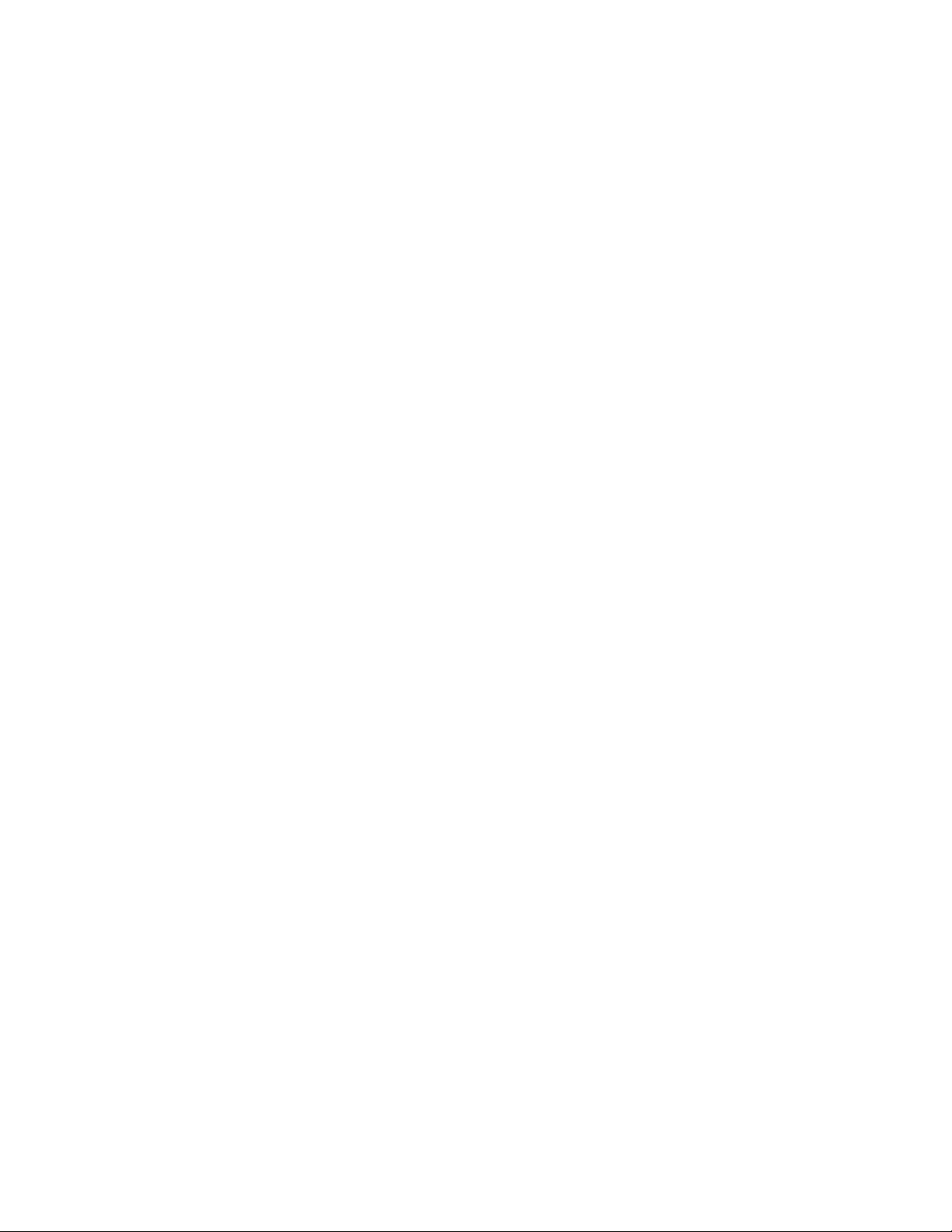
DEUTSCH
Bevor Sie einschalten …
Wir wünschen Ihnen viel Spaß mit Ihrem neuen Gerät von IMG STAGELINE. Bitte lesen Sie diese
Bedienungsanleitung vor dem Betrieb gründlich durch. Nur so lernen Sie alle Funktionsmöglichkeiten kennen, vermeiden Fehlbedienungen und schützen sich und Ihr Gerät vor eventuellen
Schäden durch unsachgemäßen Gebrauch. Heben Sie die Anleitung für ein späteres Nachlesen
auf.
Der deutsche Text
beginnt auf der Seite 3.
ENGLISH
Before switching on …
We wish you much pleasure with your new IMG STAGELINE unit. Please read these operating
instructions carefully prior to operating the unit. Thus, you will get to know all functions of the
unit, operating errors will be prevented, and yourself and the unit will be protected against any
damage caused by improper use. Please keep the operating instructions for later use.
The English text starts on page 33.
2
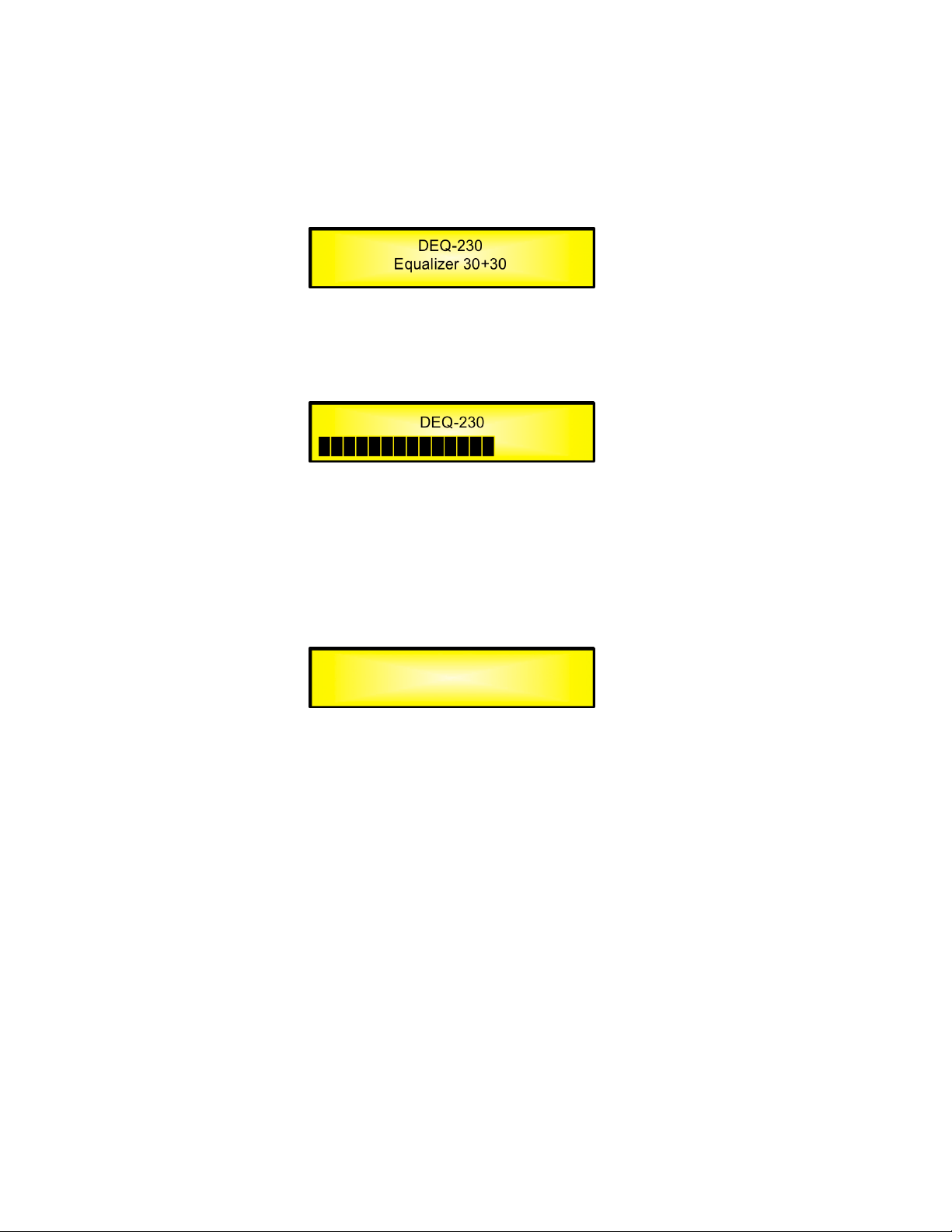
DEUTSCH
• Inbetriebnahme
Sobald der DEQ-230 eingeschaltet wird, erscheint der Name des Gerätes auf der LCD-Anzeige.
Eine Statusleiste zeigt den Fortschritt des Initialisierungsvorgangs des DEQ-230.
Der DEQ-230 verfügt über 8 Voreinstellungen: Default Flat, Default Classic, Default Disco, Default
Jazz, Default Pop, Default RnB, Default Rock und Default Vocal.
Nach der Initialisierung erscheint auf der LCD-Anzeige des DEQ-230 die erste Voreinstellung bzw.
die Voreinstellung, die zuletzt gewählt wurde, bevor das Gerät abgeschaltet wurde.
Bei der ersten Inbetriebnahme erscheint die erste Voreinstellung.
Nachstehend erfolgt eine Beschreibung der Funktionen der Bedienelemente auf der Vorderseite
des DEQ-230.
• Drehknöpfe und Tasten ENTER, ESC
Der DEQ-230 verfügt über 3 Drehknöpfe: NAV/PAR1, PM2 und PM3. Diese Drehknöpfe
ermöglichen die Navigation durch die Benutzeroberfläche und die Einstellung der
Prozessorbereiche. Mit Hilfe dieser Drehknöpfe kann der Benutzer durch den Bildschirm navigieren
und auf diese Weise Untermenüs, Seiten und Parameter sowie die Werte auswählen, die bei den
Einstellschritten zugewiesen werden sollen.
Die Tasten ENTER und ESC dienen zur Bestätigung oder zum Abbruch der mit den Drehknöpfen
vorgenommenen Einstellungen.
• Tasten UTILITY, LIN/RIN und LOUT/ROUT/LCOMP/RCOMP
Mit der Taste UTILITY gelangt der Benutzer in die Untermenüs, um die allgemeinen Einstellungen
des Equalizers vorzunehmen. Die Tasten LIN und RIN ermöglichen dem Benutzer in die
Einstellmenüs für die Eingangskanäle der Equalizers zu gelangen oder die Ausgänge des
DEQ-230
Equalizer 30+30
DEQ-230
DEQ-230
Default Flat
3
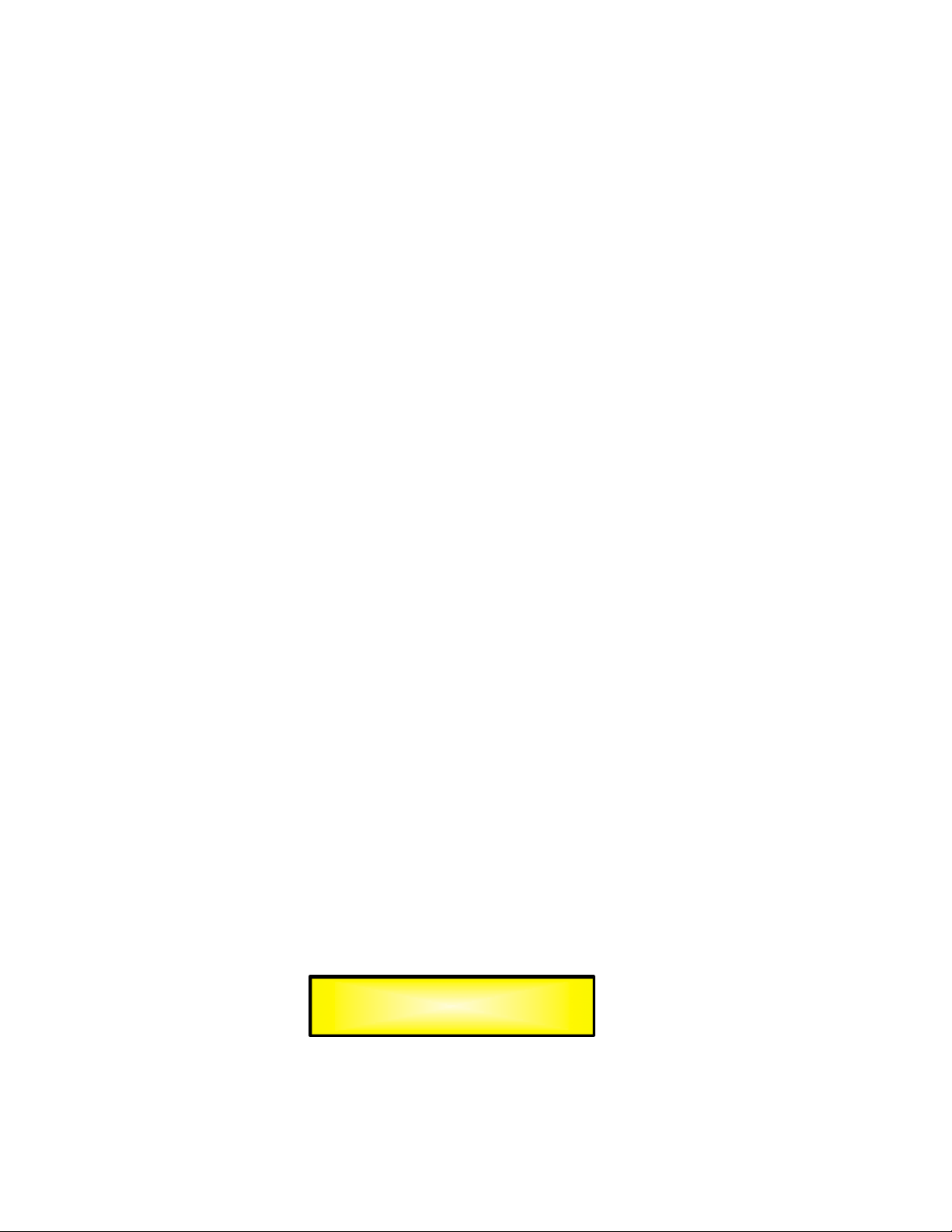
Equalizers stummzuschalten (MUTE).
Mit den Tasten LOUT/ROUT und LCOMP/RCOMP erhält der Benutzer Zugriff auf die ProgrammFunktionen des Equalizers (LOUT/ROUT) oder Zugang zu den Einstellmenüs für den
Kompressionsbereich des Equalizers (LCOMP/RCOMP).
Mit den BYPASS-Funktionen wird die Equalizer-Einstellung (LOUT/ROUT) bzw. die KompressorEinstellung (LCOMP/RCOMP) umgangen.
Die Tasten LIN/RIN sowie die Tasten LOUT/ROUT und LCOMP/RCOMP haben eine Doppelfunktion,
die von der Betätigungsdauer abhängt.
Wenn die Tasten LIN/RIN gedrückt und länger als eine Sekunde gedrückt gehalten werden, wird
die Stummschaltung der Eingangskanäle LIN oder RIN aktiviert bzw. deaktiviert. Die rote LED
leuchtet auf, wenn der Kanal stummgeschaltet wurde. Wenn die LED „MUTE” nicht leuchtet, dann
wurde die Stummschaltung des betreffenden Eingangskanals deaktiviert (UN-MUTED).
Durch eine kurze Betätigung der Tasten LIN/RIN gelangt man in den Einstellmodus für die Kanäle
des Equalizers (weitere Einzelheiten zur Kanaleinstellung des Equalizers folgen).
Die blaue LED „EDIT” leuchtet.
Wenn die Tasten LOUT/ROUT gedrückt und länger als eine Sekunde gedrückt gehalten werden,
wird die Equalizer-Einstellung entweder umgangen („bypassed”), und die Einstellungen des
Equalizers werden zurückgesetzt, oder der Equalizer führt die aktuelle Einstellung aus. Die rote
LED leuchtet, wenn die Einstellungen des Equalizers zurückgesetzt wurden. Wenn die LED
„BYPASS” nicht leuchtet, dann führt der entsprechende Ausgangskanal des Equalizers die aktuelle
Einstellung aus.
Wenn die Tasten LCOMP/RCOMP gedrückt und länger als eine Sekunde gedrückt gehalten werden,
wird die Kompressor-Einstellung entweder umgangen („bypassed”), und die Einstellungen des
Kompressors werden zurückgesetzt, oder der Kompressor führt die aktuelle Einstellung aus. Die
rote LED leuchtet, wenn der Kompressor umgangen wird. Wenn die LED „BYPASS” nicht leuchtet,
dann führt der entsprechende Ausgangskanalkompressor des Equalizers die aktuelle Einstellung
aus.
Durch eine kurze Betätigung der Tasten LOUT/ROUT gelangt man zu den Programm-Funktionen
für die Kanäle des Equalizers (weitere Einzelheiten zu den Programm-Funktionen des Equalizers
folgen). Die blaue LED „UTIL” leuchtet.
Durch eine kurze Betätigung der Tasten LCOMP/RCOMP gelangt man in das Einstellmenü für den
Kompressorbereich des Equalizers (weitere Einzelheiten zum Einstellen des Kompressors folgen).
Die blaue LED „EDIT” leuchtet.
• Menü und Menüstrukturen des DEQ-230
Wie bereits oben erwähnt, zeigt der Startbildschirm die folgende Werkseinstellung:
Von hier gelangt man mit den Tasten UTILITY, LOUT/ROUT, LCOMP/RCOMP, ENTER und ESC in die
Untermenüs. Sämtliche Parameter und Werte werden über die Drehknöpfe NAV/PAR1, PM2 und
PM3 eingestellt (siehe nachfolgende Menüstrukturen):
DEQ-230
Default Flat
4
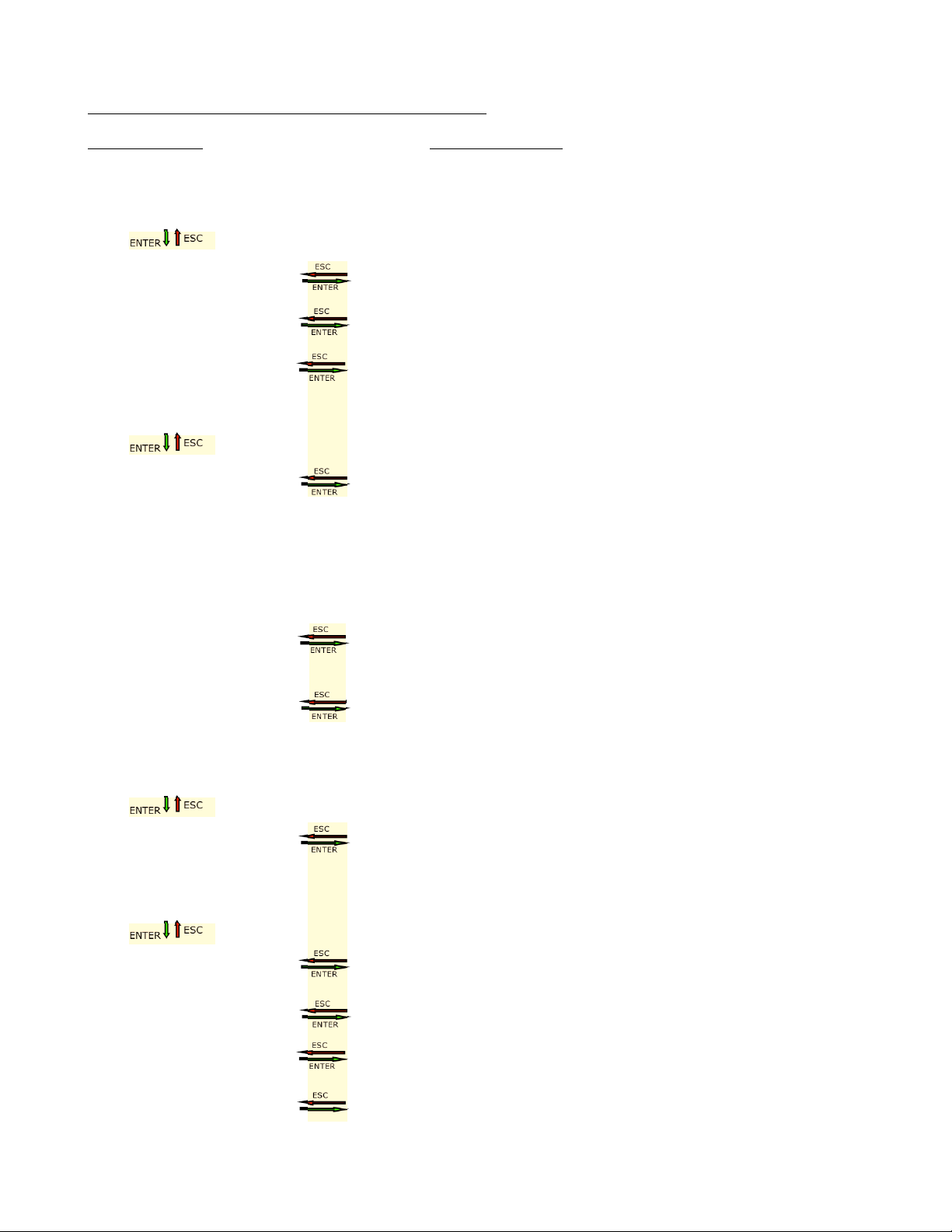
MENÜ „UTILITY MENU” [Zugang über die Taste UTILITY]
Drehknopf NAV/PAR1 Drehknopf PM2 oder PM3
[zum Navigieren durch die Menüs] [zum Wählen der Option, dann ENTER betätigen zum Laden;
(*) zeigt die gewählte Option an]
1 UTILITY MENU:
<< System Utilities >>
ENTER
1.1 SYSTEM UTILITY: Delay Units
<< Delay Units >> Unit: Time(ms) *
Unit: Distance (m)
1.2 SYSTEM UTILITY: Ramps on changes
<< Ramps on changes >> Ramps: Off *
Ramps: On
1.3 SYSTEM UTILITY: Software Version
<< Software Version >> Version: V1.01 *
2 UTILITY MENU:
<< Program Utilities >>
ENTER
2.1 PROGRAM UTILITY: Recall a Program
<< Recall a Program >> 01: Default Flat
02: Default Classic
03: Default Disco
04: Default Jazz
05: Default Pop
06: Default RnB
07: Default Rock
08: Default Vocal
09: User Preset 01
: :
32: User Preset 24
2.2 PROGRAM UTILITY: Save a Program
<< Save a Program >> 09: User Preset 01
: :
32: User Preset 24
2.3 PROGRAM UTILITY: Delete a Program
<< Delete a Program >> 09: User Preset 01
: :
32: PUser Preset 24
3 UTILITY MENU:
<< Interface Utilities >>
ENTER
3.1 INTERFACE UTILITY: Interface Setup
Interface Setup Source: USB
Source: RS485 *
4 UTILITY MENU:......
<< Security Utilities >>
ENTER
4.1 SECURITY UTILITY: Parameter will
Show Parameter be shown *
4.2 SECURITY UTILITY: Lock Unit
4.3 SECURITY UTILITY: User Password
User Password [ ]
4.4 SECURITY UTILITY: Enable Password (Details zu den Funktionen Password Setting/Enable
Enable Password Password: Enable und Unit Lock siehe Abschnitt "Menü Utillity”)
Password: Disable *
ESC
ESC
ENTER
ESC
ENTER
ESC
ENTER
ESC
ESC
ENTER
ESC
ENTER
ESC
ENTER
ESC
ESC
ENTER
ESC
ESC
not be shown
Lock Unit Lock: Off *
Lock: On
ENTER
ESC
ENTER
ESC
ENTER
ESC
ENTER
5
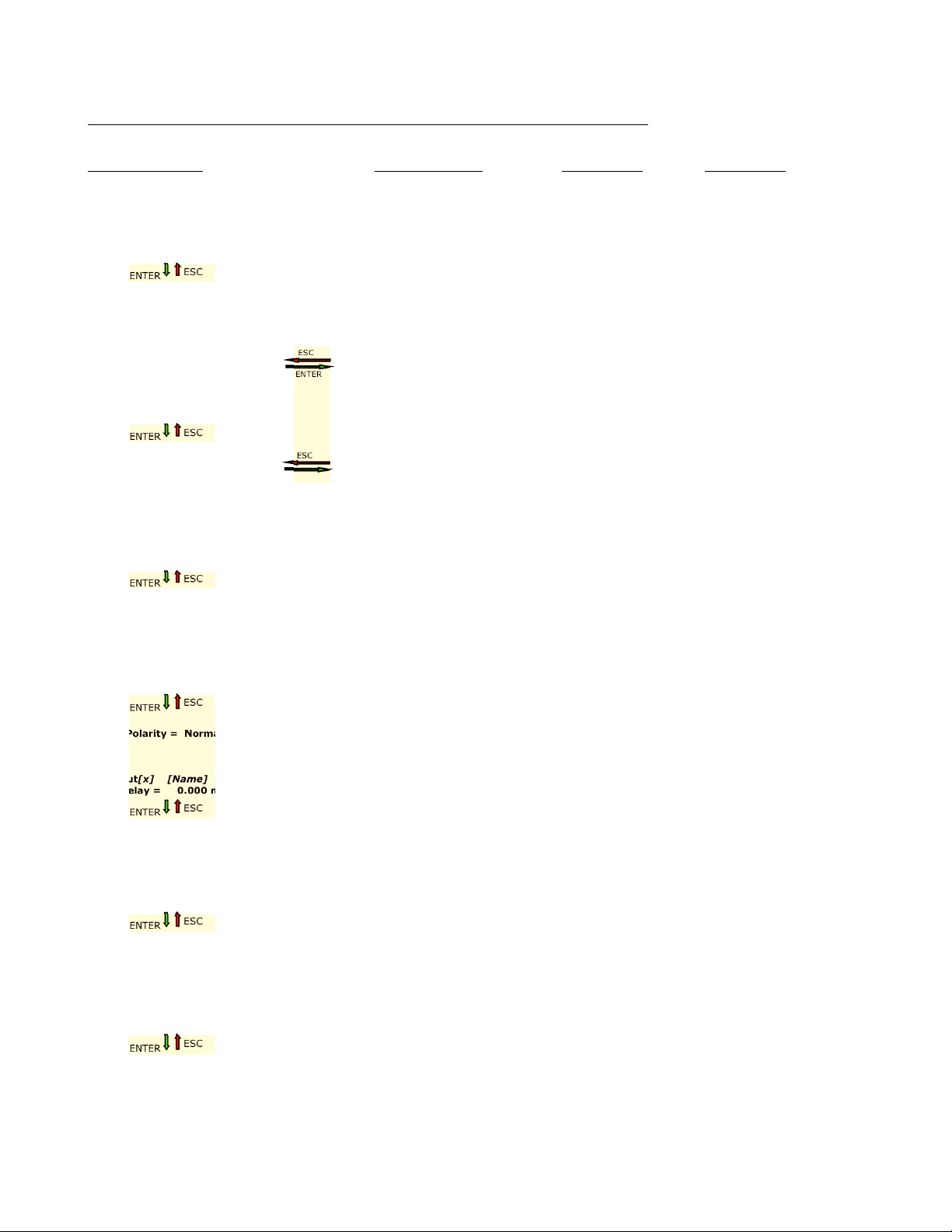
MENÜ „Channel A/B” Input Channels Editing [Zugang über die Tasten LIN/RIN]
Drehknopf NAV/PAR1 Drehknopf NAV/PAR. Drehknopf PM2 Drehknopf PM3
[zum Navigieren durch die Menüs] [zum Auswählen von Werten für die Parameter; die Werte brauchen nicht bestätigt zu werden,
sie werden während der Betätigung der Drehknöpfe automatisch geladen]
1. Output[x] [Name] Name
Name = [Name]
ENTER
-> Name = _ (Zum Einstellen des Gerätenamens siehe Abschnitt „Menü Utility”)
2. Output[x] [Name] NGate
Noise Gate = Off Noise Gate = Off *
Noise Gate = On
3. Output[x] [Name] Source
Source = Analog InA
ENTER
-> Source = Analog InA PAR1 N/A Analog InA Same as PAR2
Analog InB
Analog InA+InB
Digital Left
Digital Right
Digital L+R
4. Output[x] [Name] Gain
Gain = + 0.0 dB
ENTER
-> Gain = + 0.0 dB PAR1 N/A -15 dB Same as PAR2
:
+15 dB
5. Output[x] [Name] Polarity
Polarity = Normal
ENTER
-> Polarity = Normal PAR1 N/A Normal Same as PAR2
Invert
6. Output[x] [Name] Delay
Delay = 0.000 ms
ENTER
-> Delay = 0.000 ms PAR1 N/A 000.0000mS 000.0000mS
[1 ms steps] [20.8 us steps]
848.0000mS 000.9984mS
7. Output[x] [Name] HPF
20.0 Hz No Cut-Off
ENTER
-> 20.0 Hz No Cut-Off PAR1 N/A [Freq.] 20Hz [Type/Slope] No Cut-Off
: :
20kHz Bessel 24dB/Oct
8. Output[x] [Name] LPF
20.0 Hz No Cut-Off
ENTER
-> 20.0 Hz No Cut-Off PAR1 N/A [Freq.] 20Hz [Type/Slope] No Cut-Off
: :
20kHz Bessel 24dB/Oct
ESC
ESC
ENTER
ESC
ESC
ENTER
ESC
ESC
ESC
ESC
ESC
6

9. Output[x] [Name] PEQ/SHV - 1/30
1.00kHz BW/SHV_Slope=1.00/up to -12dB +0.0dB (Nur wenn die Filterverstärkung = 0,0dB beträgt, ist mit dem Drehknopf PM2
eine Auswahl zwischen einem Bell-Filter und einen Kuhschwanzfilter möglich.)
ENTER
Wenn bei einer Filterverstärkung = 0,0 dB über den Drehknopf PM2
ein Bell-Filter ausgewählt wurde und die Bandbreite (BW)
größer als 0 ist, lassen sich die Bell-Filter mit den folgenden
Parametern einstellen.
9.1 Output[x] [Name] EQ-X (bis zu 30 Filter verfügbar)
-> 1.00kHz BW=1.00 +0.0dB [Freq.] 20Hz [BW] 0.05 [Amp.] -15.0 dB
: : :
20kHz 3.00 +15.0 dB
Wenn bei einer Filterverstärkung = 0,0 dB über den Drehknopf PM2
ein Tiefenfilter mit Kuhschwanzcharakteristik ausgewählt wurde und
die Flankensteilheit festgelegt wurde (1. Ordnung oder 2. Ordnung,
-6 dB oder -12 dB), lässt sich das Tiefenfilter mit Kuhschwanzcharakteristik
mit den folgenden Parametern einstellen.
9.2 Output[x] [Name] EQ-X (bis zu 30 Filter verfügbar)
-> 1.00kHz (-6/-12)LoSh +0.0dB [Freq.] 20Hz PM2 N/A [Amp.] -15.0 dB
: :
20kHz +15.0 dB
Wenn bei einer Filterverstärkung = 0,0 dB über den Drehknopf PM2
ein Höhenfilter mit Kuhschwanzcharakteristik ausgewählt wurde und
die Flankensteilheit festgelegt wurde (1. Ordnung oder 2. Ordnung,
-6 dB oder -12 dB), lässt sich das Höhenfilter mit Kuhschwanzcharakteristik
mit den folgenden Parametern einstellen.
9.3 Output[x] [Name] EQ-X (bis zu 30 Filter verfügbar)
-> 1.00kHz (-6/-12)HiSh +0.0dB [Freq.] 20Hz PM2 N/A [Amp.] -15.0 dB
: :
20kHz +15.0 dB
10. Output[x] [Name] Gain
Volume = + 0.0 dB
ENTER
-> Volume = + 0.0 dB PAR1 N/A -12 dB Same as PAR2
:
+6 dB
ESC
ESC
7
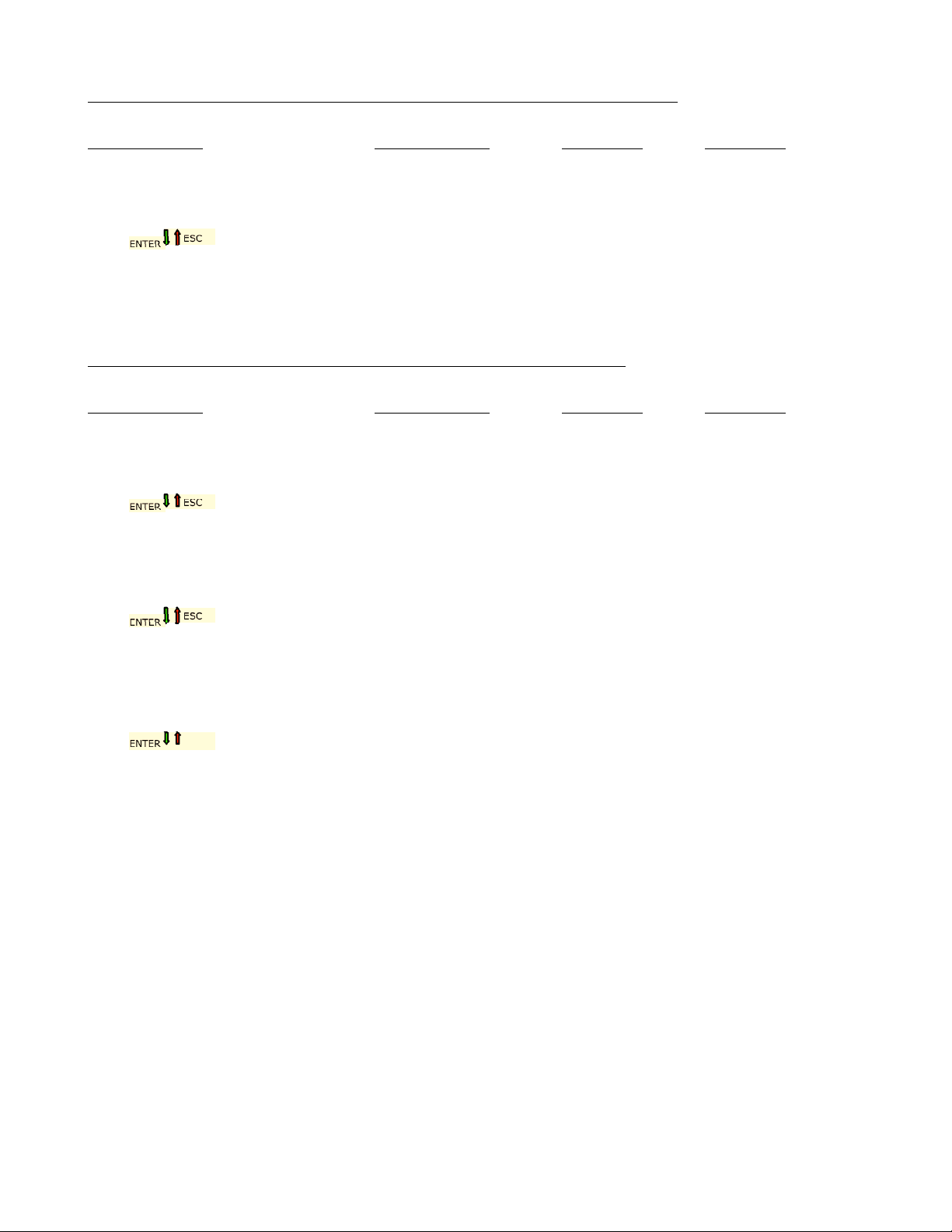
MENÜ „A/B Output Channels Compressor” [Zugang über die Tasten LCOMP/RCOMP]
Drehknopf NAV/PAR1 Drehknopf NAV/PAR1 Drehknopf PM2 Drehknopf PM3
[zum Navigieren durch die Menüs] [zum Auswählen von Werten für die Parameter, die Werte brauchen nicht bestätigt zu werden,
sie werden während der Betätigung der Drehknöpfe automatisch geladen]
1. Output[x] [Name] Limiter
A: 5ms R: 0.2s +20dB
ENTER
-> A: 5ms R: 0.2s +20dB [Atk time] 5ms [Rel time] 0.1s [Amp.] -10.0 dB
: : :
200ms 3.0s +20.0dB (OFF)
MENÜ „A/B Output Channels Utilities” [Zugang über die Tasten LOUT/ROUT]
Drehknopf NAV/PAR1 Drehknopf NAV/PAR1 Drehknopf PM2 Drehknopf PM3
[zum Navigieren durch die Menüs] [zum Auswählen von Werten für die Parameter, die Werte brauchen nicht bestätigt zu werden,
sie werden während der Betätigung der Drehknöpfe automatisch geladen]
1. Output[x] [Name]
Copy Equalizer from Ch[y] [y ist nicht der aktuell gewählte Kanal; wenn X=A ist, dann ist y=b]
ENTER
Zur Bestätigung [Enter] betätigen PAR1 N/A PAR1 N/A PAR1 N/A
[Nach Betätigung der Taste ENTER wird Kanal „y” auf Kanal „x” kopiert.]
2. Output[x] [Name]
Set Eq as graphic mode
ENTER
Zur Bestätigung [Enter] betätigen PAR1 N/A PAR1 N/A PAR1 N/A
[Nach Betätigung der Taste ENTER wird der Equalizer auf „Graphic Eq” eingestellt, wobei die
30 Mittenfrequenzen automatisch im Abstand von 1/3 Oktave eingestellt werden.]
3. Output[x] [Name]
Flat Equalizer
ENTER
Zur Bestätigung [Enter] betätigen PAR1 N/A PAR1 N/A PAR1 N/A
ESC
ESC
ESC
ESC
[Nach Betätigung der Taste ENTER wird der Equalizer zurückgesetzt und die Verstärkung
aller Filter auf 0 dB zurückgestellt.]
8
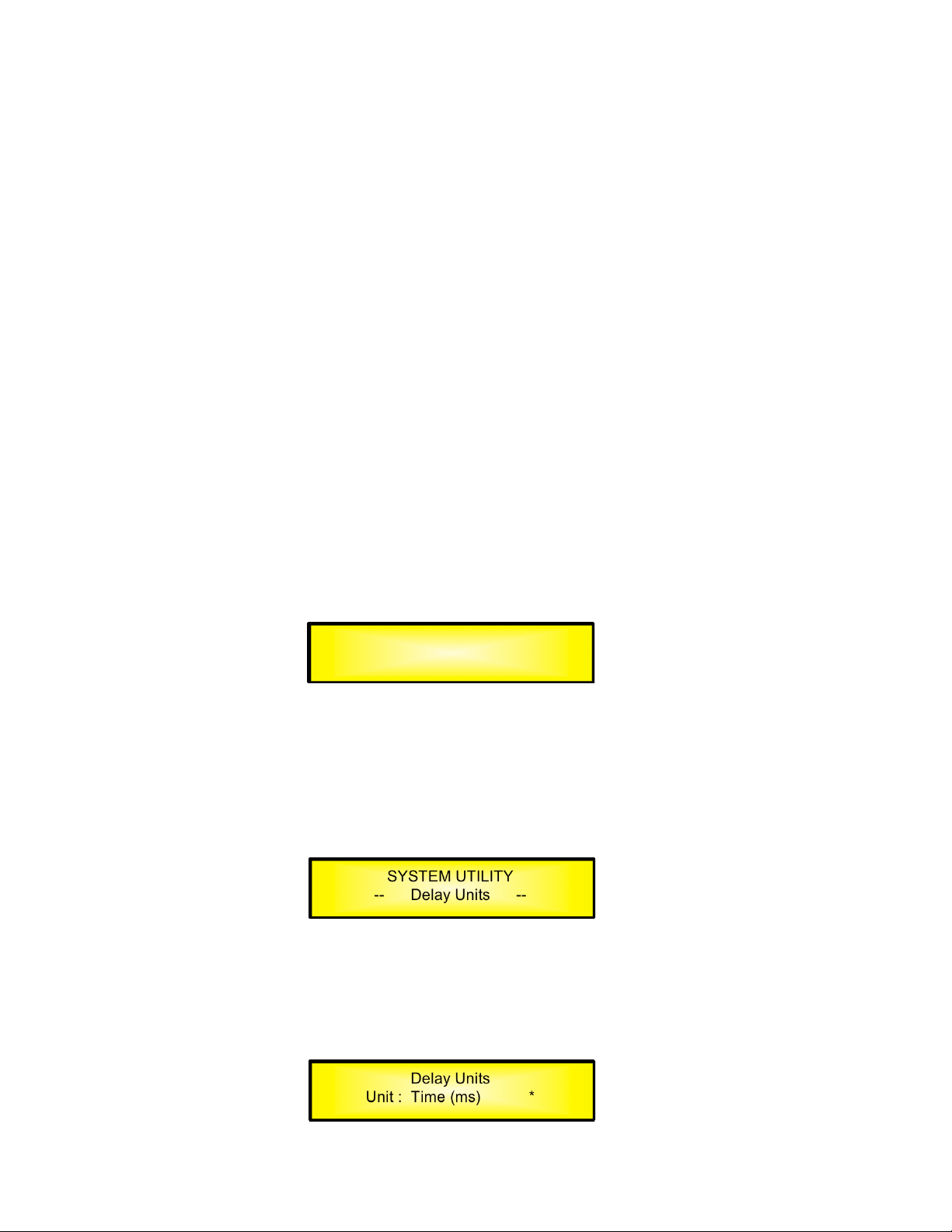
Menü „UTILITY” [Zugang über die Taste UTILITY]
Vom Startbildschirm aus gelangt man durch Betätigung der Taste UTILITY in das Menü UTILITY.
Zum Auswählen der Untermenü-Seiten den Drehknopf NAV/PAR1 im Uhrzeigersinn bzw. entgegen
dem Uhrzeigersinn drehen.
Durch Betätigung der Taste ENTER gelangt man auf die Untermenü-Seiten. Den Drehknopf
NAV/PAR1 erneut betätigen und die Parameter mit der Taste ENTER bestätigen.
Über die Taste ESC ist es jederzeit möglich, zu dem Vorgang oder der Seite vor Betätigung der
Taste ENTER zurückzukehren.
Auf den Untermenü-Seiten die verschiedenen Optionen mit dem Drehknopf PM2 bzw. PM3
durchblättern und anschließend mit der Taste ENTER auswählen/bestätigen.
Anmerkung: In jedem Untermenü wird die aktuell ausgewählte/laufende Option mit einem
Sternchen „*” markiert, das sich rechts neben der Bezeichnung auf der LCD-Anzeige befindet.
Nicht ausgewählte/laufende Optionen werden OHNE Sternchen angezeigt.
Wird die Taste ENTER bei einer nicht ausgewählten Option gedrückt, erscheint ein Sternchen.
Diese Option ist dann die aktuell ausgewählte/laufende Option.
Untermenü System Utilities – Dieses Untermenü ermöglicht verschiedenen Bedienschritte,
welche die Inbetriebnahme und die allgemeine Konfiguration des DEQ-230 betreffen.
Aus dem Untermenü „System Utilities” die Taste ENTER betätigen. Dann mit dem Drehknopf
NAV/PAR1 auf die folgenden Seiten gehen:
– Delay Time/Distance: Diese Seite ermöglicht die Auswahl der Maßeinheit für die
Verzögerung: Time (in Millisekunden: ms) or Distance (in Metern: m):
Durch Betätigung der Taste ENTER und des Drehknopfs PM2 bzw. PM3 lässt sich die für die
Verzögerung verwendete Maßeinheit auswählen. Diese wird mit der Taste ENTER bestätigt. Die
folgende Abbildung zeigt „Time” (in Millisekunden) als gewählte Verzögerungseinheit.
-- System Utilities --
UTILITY MENU
SYSTEM UTILITY
-- Delay Units --
Delay Units
Unit : Time (ms) *
9
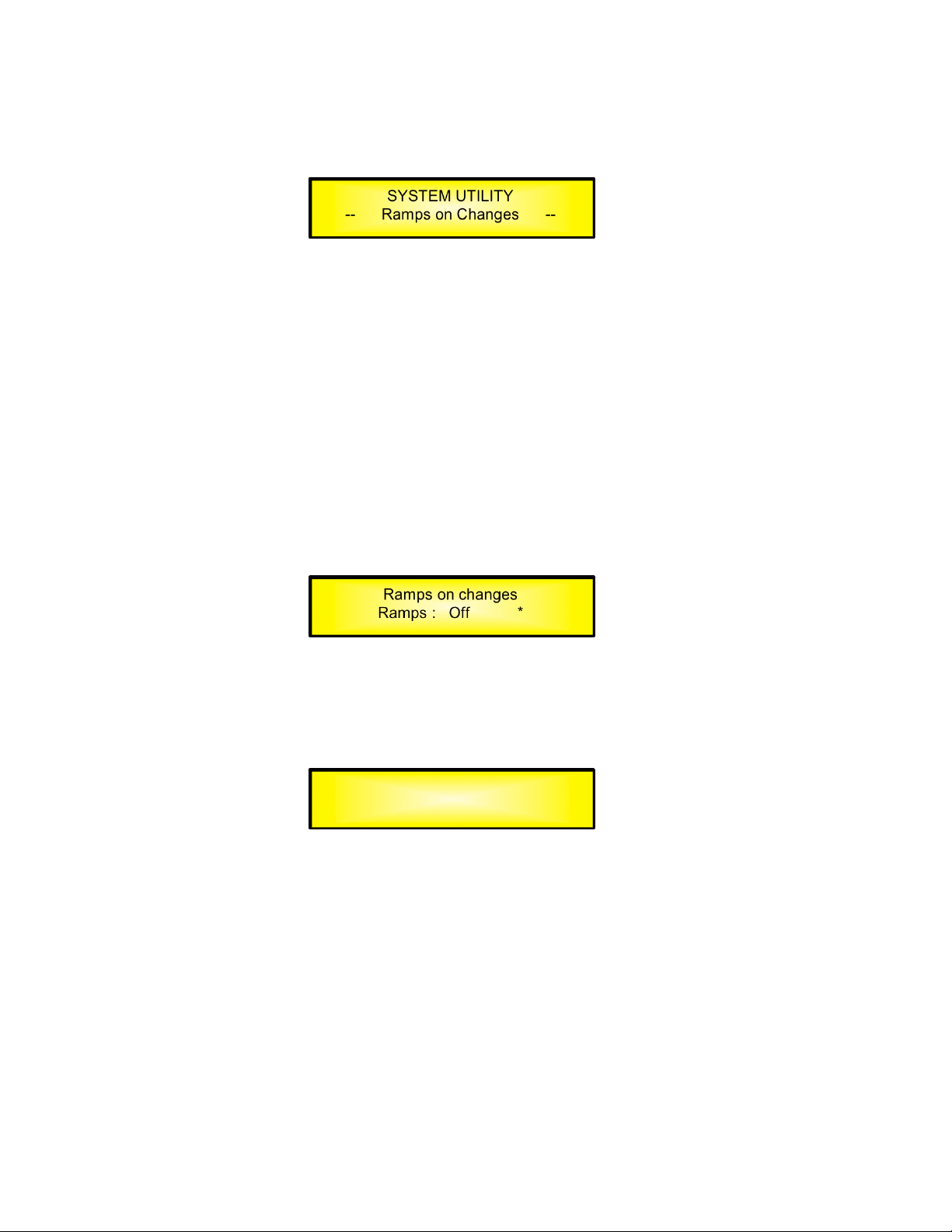
– Ramps on changes: Diese Seite ermöglicht die Aktivierung/Deaktivierung einer
Überblendfunktion für die Eingangs-/Ausgangslautstärken, wenn sich Parameter ändern.
Bei Anschluss des DEQ-230 über die Fernsteuersoftware des PC lassen sich plötzliche
Parameteränderungen vornehmen, wobei der Unterschied zwischen altem und neuem
Parameter zu unerwünschten Klickgeräuschen (große Unterschiede bei der
Lautstärkeeinstellung) oder Schlaggeräuschen (große Unterschiede in den
Grenzfrequenzwerten der Hochpass-/Tiefpassfilter) führen kann, wenn der digitale
Signalprozessor neu konfiguriert wird.
Die Überblendfunktion eliminiert jegliche Klick- und Schlaggeräusche.
Diese Funktion lässt sich deaktivieren, wenn das Gerät unter Live-Bedingungen verwendet
wird und geringe Parameteränderungen während des Live-Auftritts unmittelbar möglich sein
sollen.
Die folgende Abbildung zeigt, dass die Überblendfunktion abgeschaltet (Off) und somit
deaktiviert wurde.
– Software Version: Diese Seite ermöglicht die Bestätigung der Software-Version, die auf dem
DEQ-230 läuft:
Die Bedienungsanleitung basiert auf der Software-Version „V1.01”
SYSTEM UTILITY
-- Ramps on Changes --
Ramps on changes
Ramps : Off *
SYSTEM UTILITY
-- Software Version --
10
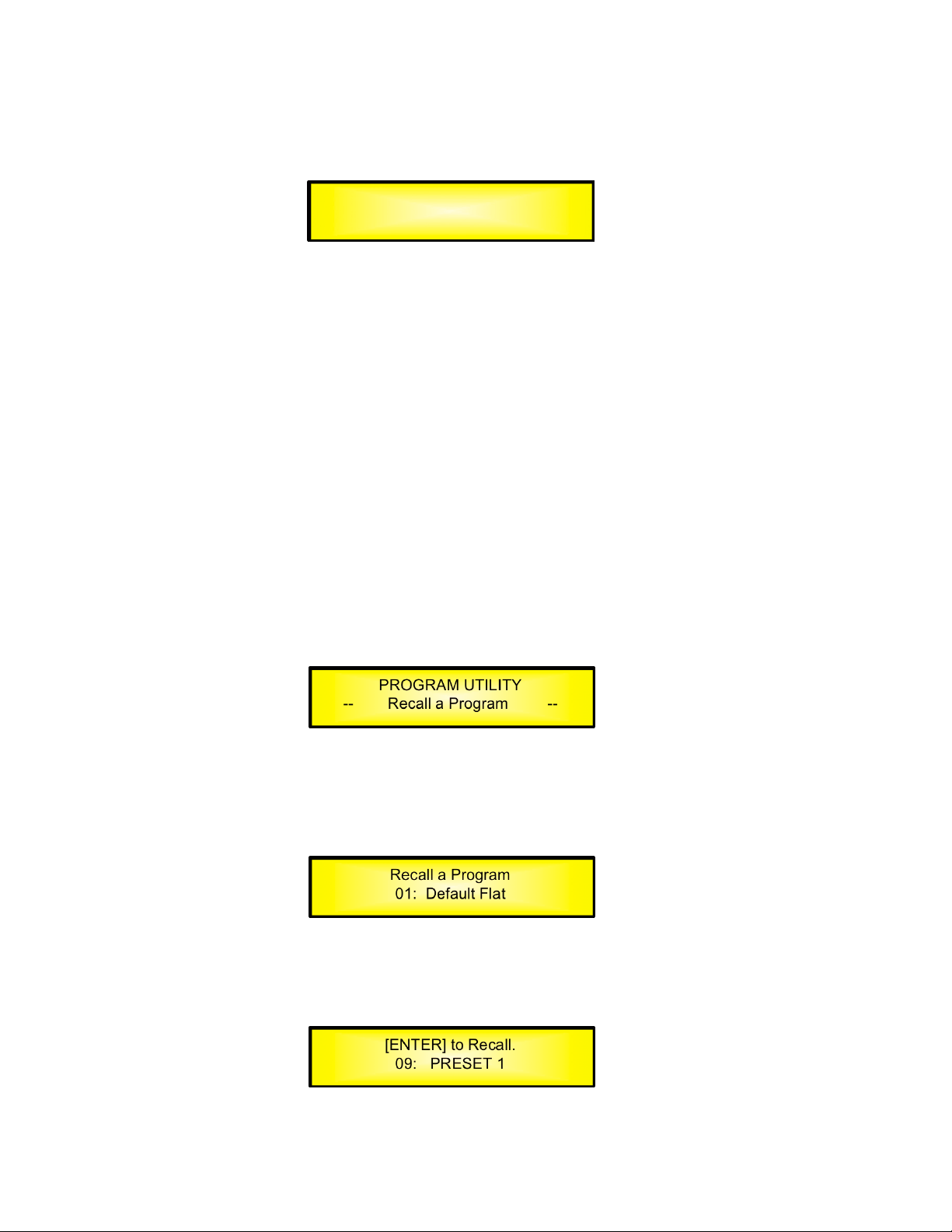
Untermenü Program Utilities – Dieses Untermenü bietet verschiedene Optionen, die sich auf
die Betriebsart des DEQ-230 beziehen und ermöglicht eine Verwaltung der im Gerät gespeicherten
und abrufbaren Voreinstellungen:
Durch Betätigung der Taste ENTER und des Drehknopfs NAV/PAR1 gelangt man auf die folgenden
Seiten:
– Recall a Program: Diese Seite ermöglicht das Laden eines voreingestellten Programms
Der DEQ-230 enthält bereits 8 Werkseinstellungen, welche die ersten 8 Positionen der
Voreinstellungsliste belegen, die sich im Anhang „A-Appendix” befindet.
Die 8 Voreinstellungen sind:
1. Default Flat
2. Default Classic
3. Default Disco
4. Default Jazz
5. Default pop
6. Default RnB
7. Default Rock
8. Default Vocal
Im Speicher des DEQ-230 lassen sich bis zu 24 Voreinstellungen von Speicherplatz 09 bis
Speicherplatz 32 abspeichern.
Über die Seite „Recall a Program” lassen sich die Werkseinstellungen und die verfügbaren
Benutzervoreinstellungen für die Filter des DEQ-230 aufrufen:
Durch Betätigung der Taste ENTER und des Drehknopfs PM2 bzw. PM3 lassen sich alle aktuell
verfügbaren Werkseinstellungen und Benutzervoreinstellungen durchlaufen.
Falls noch keine Benutzervoreinstellungen gespeichert wurden, werden lediglich die
Werkseinstellungen angezeigt.
Falls bereits Voreinstellungen vom Benutzer gespeichert wurden, lassen sich diese ab
Speicherplatz 09 aufrufen.
-- Program Utilities --
-- Recall a Program --
UTILITY MENU
PROGRAM UTILITY
Recall a Program
01: Default Flat
[ENTER] to Recall.
09: PRESET 1
11
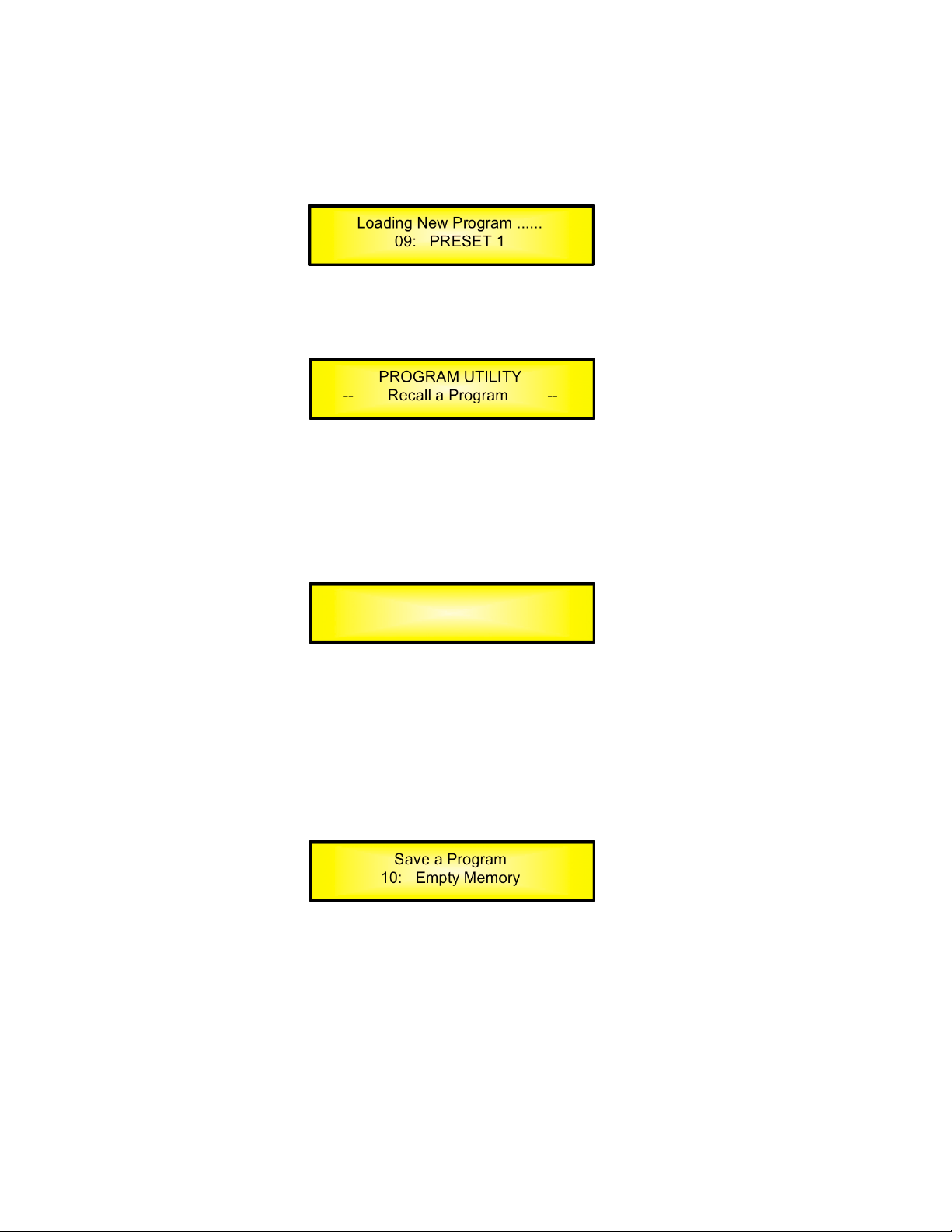
Durch Betätigung des Drehknopfs PM2 bzw. PM3 lassen sich die zuvor gespeicherten
Voreinstellungen durchlaufen. Wenn die gewünschte Voreinstellung angezeigt wird, diese mit
der Taste ENTER auswählen. Der DEQ-230 lädt die gewählte Voreinstellung. Die folgende
Übergangsmaske erscheint:
Nach dem Laden geht der DEQ-230 automatisch zur Bildschirmmaske „Recall a Program”: Die
o.a. Bildschirmmaske wird ausgeblendet:
Anmerkung: Durch Betätigung der Taste ESC kann der Aufrufvorgang jederzeit verlassen
werden.
– Save a Program: Diese Seite ermöglicht das Speichern einer neuen Voreinstellung im
Speicher des DEQ-230:
Durch Betätigung der Taste ENTER und des Drehknopfs PM2 bzw. PM3 lassen sich die zuvor
gespeicherten Voreinstellungen und die verfügbaren leeren Speicherplätze (gekennzeichnet
mit „Empty Memory”) durchlaufen.
Wenn keine Benutzervoreinstellungen gespeichert wurden, zeigt die Anzeige „Save a Program”
verfügbare Speicherplätze für alle Voreinstellungen 09-32 (siehe Bespiel unten für
Speicherplatz 10):
Zum Speichern einer Konfigurationseinstellung für den DEQ-230 den Speicherplatz für eine
Voreinstellung aus den 24 verfügbaren Speicherplätzen mit dem Drehknopf PM2 bzw. PM3
auswählen.
Wenn der gewünschte Speicherplatz auf dem Bildschirm erscheint, die Taste ENTER betätigen,
um auf die Seite „Set Program Name” zu gelangen.
Auf dieser Seite kann der Benutzer den Namen einer Voreinstellung (bis zu 16 Zeichen)
eingeben. Mit dem Drehknopf PM2 bzw. PM3 ein Zeichen auswählen und das Zeichen mit dem
Drehknopf NAV/PAR1 an eine der 16 verfügbaren Stellen positionieren.
Die aktuelle Position des Cursors wird durch einen blinkenden Unterstrich angezeigt.
Loading New Program ......
09: PRESET 1
PROGRAM UTILITY
-- Recall a Program --
PROGRAM UTILITY
-- Save a Program --
Save a Program
10: Empty Memory
12
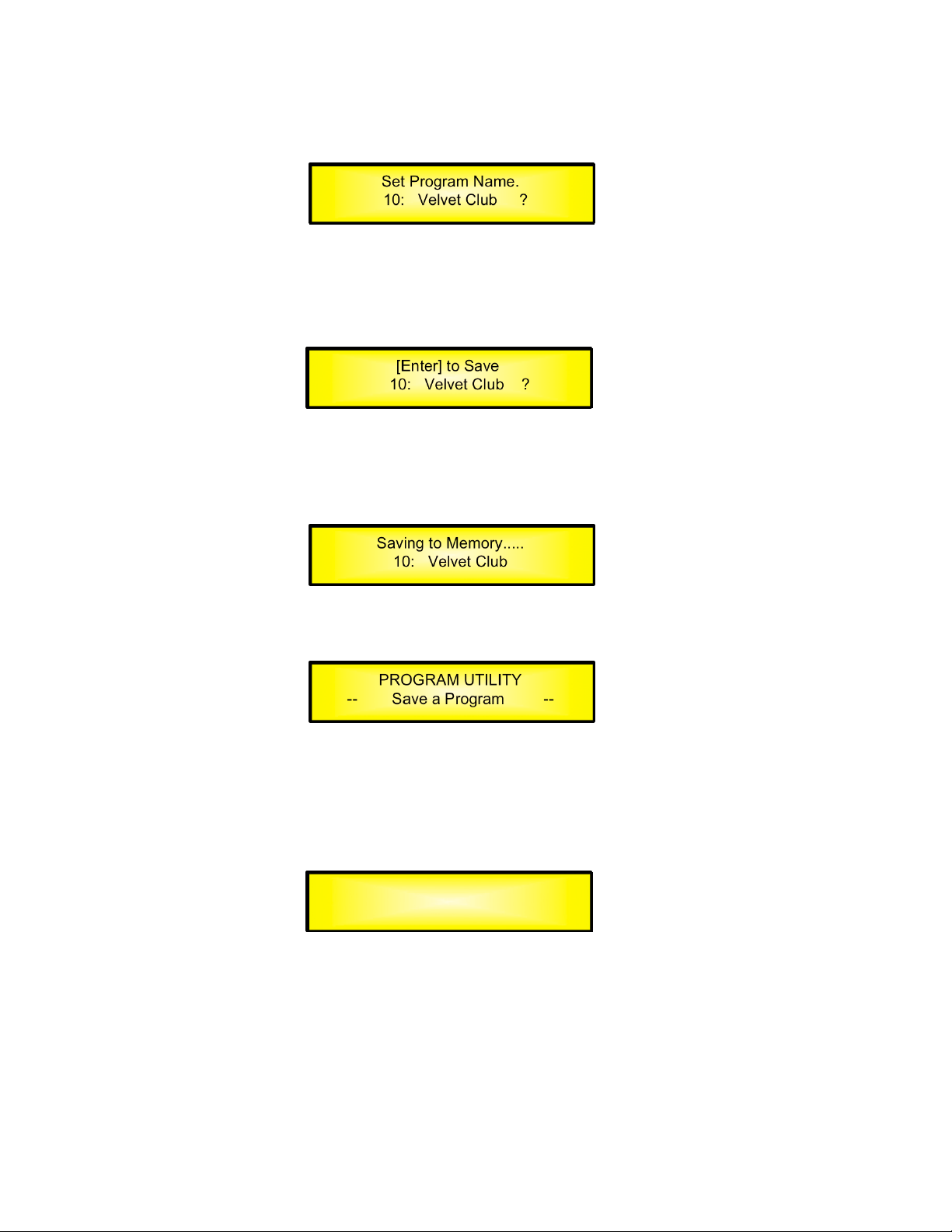
Das folgende Beispiel zeigt eine Bildschirmmaske, bei der der voreingestellte Name „Velvet
Club” für den Speicherplatz 10 eingegeben wurde:
Die Taste ENTER erneut betätigen, um den Namen der Voreinstellung zu speichern.
Der oben aufgeführte Vorgang führt auf die Seite „Enter to Save”, welche den ausgewählten
Speicherplatz der Voreinstellung und den endgültig eingestellten Namen anzeigt:
Durch erneute Betätigung de Taste ENTER wird die Voreinstellung unter dem ausgewählten
Namen am ausgewählten Speicherplatz abgespeichert. Die folgende Übergangsmaske
erscheint auf der LCD-Anzeige:
Sobald die Voreinstellung gespeichert wird, wird die oben aufgeführte Bildschirmmaske
ausgeblendet und die folgende Bildschirmmaske erscheint wieder:
Um während des Speichervorgangs der Voreinstellung einen bestehenden Speicherplatz zu
überschreiben, diesen Speicherplatz auf der Seite „Save a Program” auswählen, dann die
Taste ENTER betätigen. Es erscheint die Frage, ob diese Voreinstellung mit der nachfolgenden
Bildschirmmaske „[ENTER] to Overwrite” überschrieben werden soll, die die aktuell
gespeicherte Voreinstellung sowie den Speicherplatz anzeigt:
Um fortzufahren die Taste ENTER erneut betätigen. Nach Beendigung des oben beschriebenen
Speichervorgangs überschreibt der DEQ-230 den auf der Seite „Set Program Name”
eingegebenen Namen.
Anmerkung: Der Speichervorgang lässt sich jederzeit durch Betätigung der Taste ESC
abbrechen.
Set Program Name.
10: Velvet Club ?
[Enter] to Save
10: Velvet Club ?
Saving to Memory.....
10: Velvet Club
PROGRAM UTILITY
-- Save a Program --
[Enter] to Overwrite
10: Velvet Club ?
13
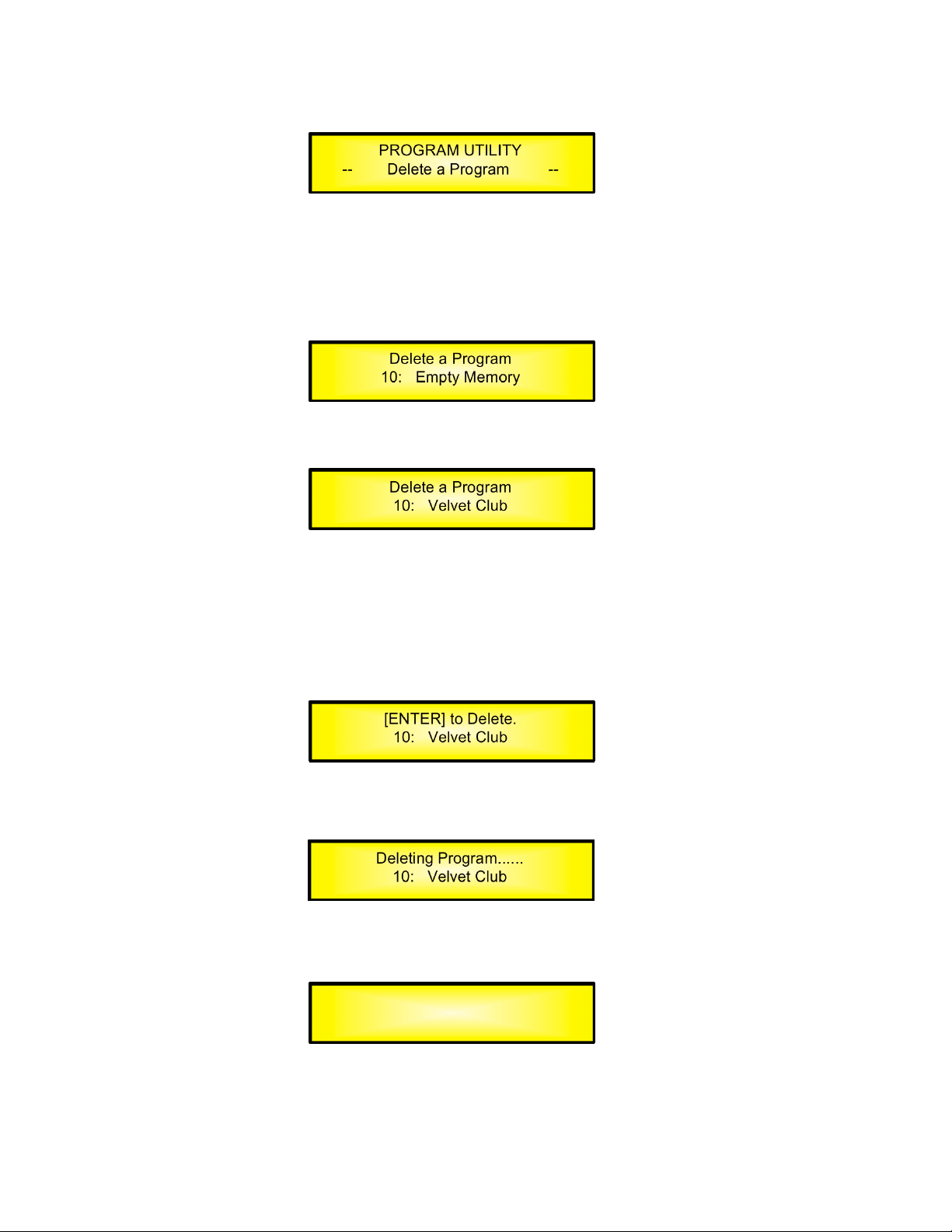
– Delete a Program: Diese Seite ermöglicht das Löschen einer bereits im DEQ-230
gespeicherten Voreinstellung.
Durch Betätigung der Taste ENTER und des Drehknopfs PM2 bzw. PM3 lassen sich die zuvor
gespeicherten Voreinstellungen und die verfügbaren leeren Speicherplätze (gekennzeichnet
mit „Empty Memory”) durchlaufen.
Wenn keine Benutzervoreinstellungen gespeichert wurden, zeigt die Bildschirmmaske „Delete a
Program” verfügbare Speicherplätze für alle Voreinstellungen 1-24 (siehe Beispiel unten für
Speicherplatz 10):
Wenn Voreinstellungen vorhanden sind, werden diese auf der Seite „Delete a Program”
angezeigt wie folgt:
Durch Betätigung des Drehknopfs PM2 bzw. PM3 lässt sich eine zu löschende Voreinstellung
auswählen.
Nach Betätigung der Taste ENTER bei einer ausgewählten Voreinstellung erscheint die Seite
„[Enter] to Delete.” mit der ausgewählten Voreinstellung.
Wenn z.B. die Voreinstellung 10 gelöscht werden soll, zeigt die Bildschirmmaske:
Nach Bestätigung des Löschvorgangs durch erneute Betätigung der Taste ENTER löscht der
DEQ-230 die ausgewählte Voreinstellung. Die folgende Übergangsmaske erscheint:
Sobald die Voreinstellung gelöscht wird, wird die o.a. Bildschirmmaske ausgeblendet, und die
folgende Bildschirmmaske erscheint wieder:
Anmerkung: Der Speichervorgang lässt sich jederzeit durch Betätigung der Taste ESC
abbrechen.
PROGRAM UTILITY
-- Delete a Program --
Delete a Program
10: Empty Memory
Delete a Program
10: Velvet Club
[ENTER] to Delete.
10: Velvet Club
Deleting Program......
10: Velvet Club
PROGRAM UTILITY
-- Delete a Program --
14
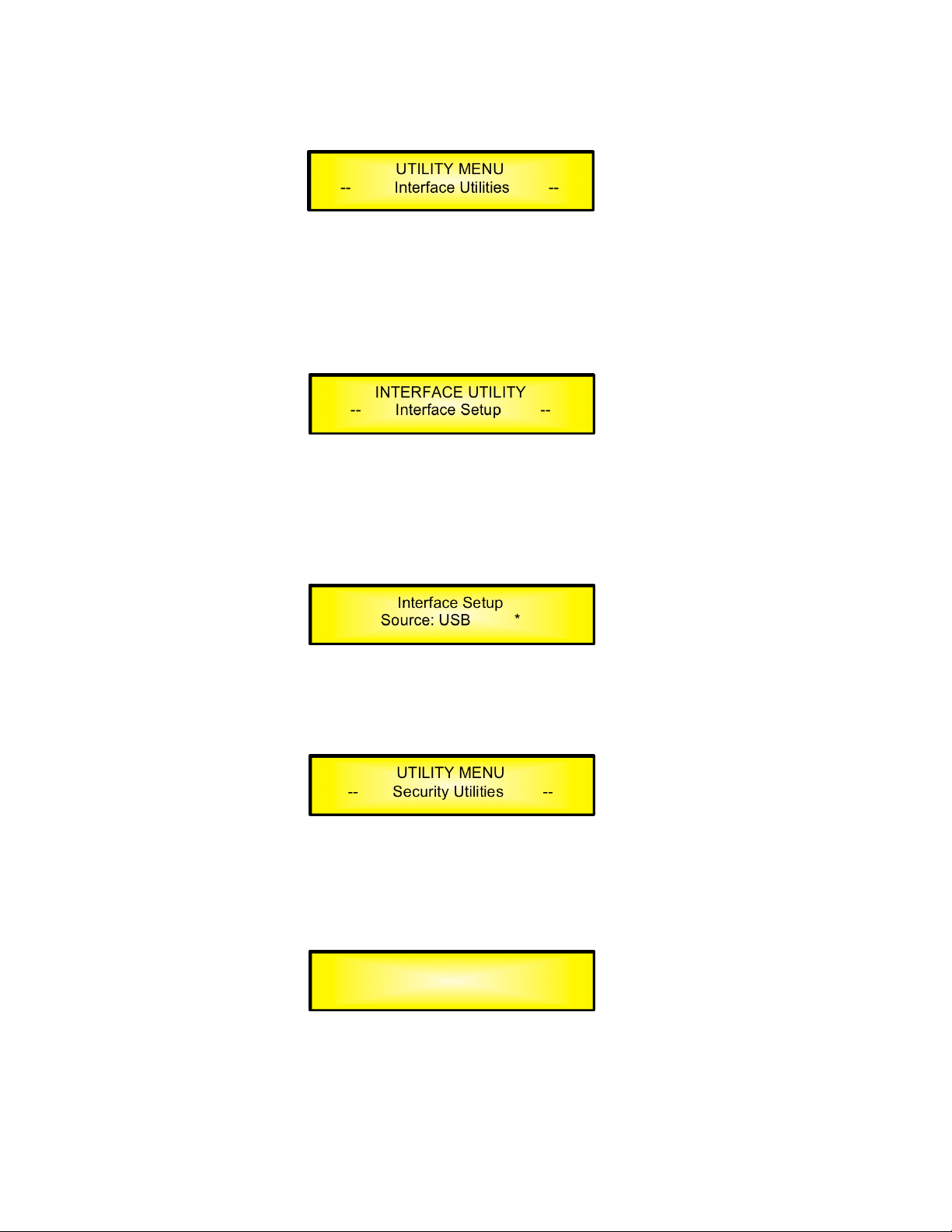
Untermenü Interface Utilities – Dieses Untermenü ermöglicht die Definition der Schnittstelle
[USB oder RS485] für die Fernsteuerung des DEQ-230.
Aus dem Menü „Interface Utilities” die Taste ENTER betätigen, um zur Einstellung der Schnittstelle
(Interface Setup) zu gelangen.
– Interface Setup: Diese Bildschirmmaske ermöglicht die Auswahl des Fernsteuerprotokolls für
den DEQ-230.
Durch Betätigung der Taste ENTER und des Drehknopfs PM2 bzw. PM3 kann zwischen den
beiden möglichen Schnittstellen (USB oder RS485) des DEQ-230 gewählt werden.
Nach Betätigung der Taste ENTER bei der gewählten Schnittstelle erscheint ein Sternchen
rechts neben der Bezeichnung auf der LCD-Anzeige (siehe Beispiel unten, bei dem die
gewählte Schnittstelle USB lautet).
Untermenü Security – Dieses Untermenü ermöglicht dem Benutzer das Einstellen der
angezeigten Parameter, das Sperren des DEQ-230 und das Einstellen eines Passwort, mit dem die
Funktionen und Kontrollen des Gerätes lediglich auf Personen beschränkt werden, die Zugang zum
entsprechenden Passwort haben.
Die Taste ENTER betätigen und die Optionen mit dem Drehknopf NAV/PAR1 durchlaufen.
– Show Parameter: Durch Betätigung der Taste ENTER aus dem o.a. Menü gelangt man in das
Untermenü „Show Parameter”.
Die Taste ENTER erneut betätigen und mit dem Drehknopf PM2 bzw. PM3 die Optionen „be
shown” und „not be shown” wählen. Ein Sternchen markiert die ausgewählte Option.
Wenn die Option „be shown” ausgewählt wird, heißt das, sobald das Gerät gesperrt wird,
besteht kein Zugriff auf die Einstellmöglichkeiten der Parameter. Sie werden jedoch auf dem
LCD-Bildschirm angezeigt.
-- Interface Utilities --
-- Security Utilities --
-- Show Parameter --
UTILITY MENU
INTERFACE UTILITY
-- Interface Setup --
Interface Setup
Source: USB *
UTILITY MENU
SECURITY UTILITY
15
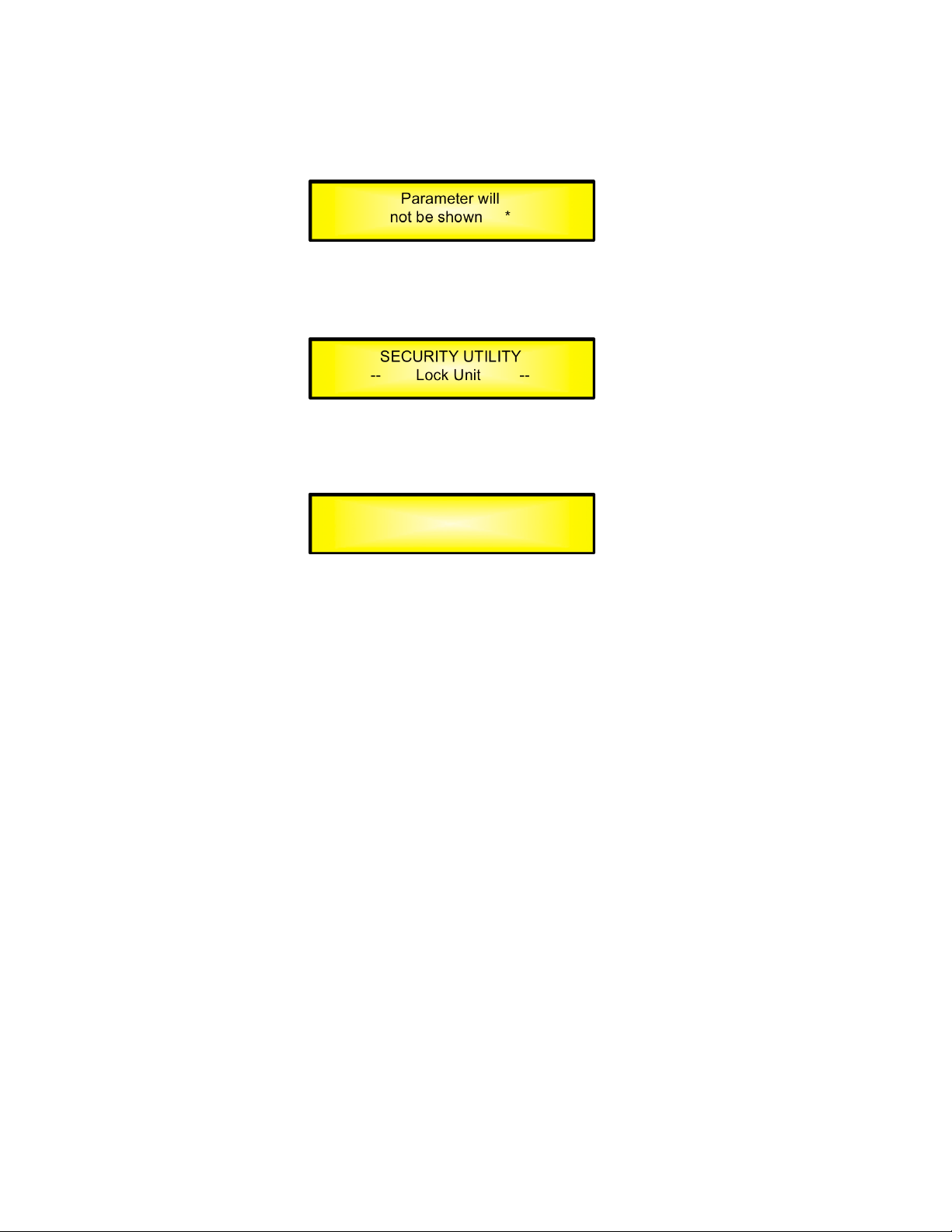
Wenn die Option „not be shown” ausgewählt wurde, heißt das, sobald das Gerät gesperrt wird,
werden die Parameter gar nicht mehr angezeigt. Bei dieser Option erscheint auf dem
Bildschirm die folgende Meldung, wenn man auf einen Parameter zugreifen möchte:
– Lock Unit: Dieses Untermenü ermöglicht dem Benutzer das Sperren des Gerätes. Es lassen
sich dann keine Parameter mehr einstellen oder ändern.
Wenn sich das Gerät im entsperrten Zustand befindet, stehen sämtliche Parameter zum
Einstellen zur Verfügung. Wenn „On” ausgewählt wird, werden alle Parameter gesperrt und
stehen nicht zum Einstellen zur Verfügung.
Wenn im Menü „Lock” (sperren) gewählt wird, wird das Gerät gesperrt, und das Sperrmenü
wird automatisch verlassen. Die Bildschirmmaske kehrt zurück zur Starteinstellung und zeigt
die aktuell ausgewählte Voreinstellung sowie ein Sperrsymbol neben dem Namen der
Voreinstellung als Hinweis darauf, dass der DEQ-230 gesperrt wurde.
Parameter will
not be shown *
SECURITY UTILITY
-- Lock Unit --
Lock Unit
Lock : On *
16
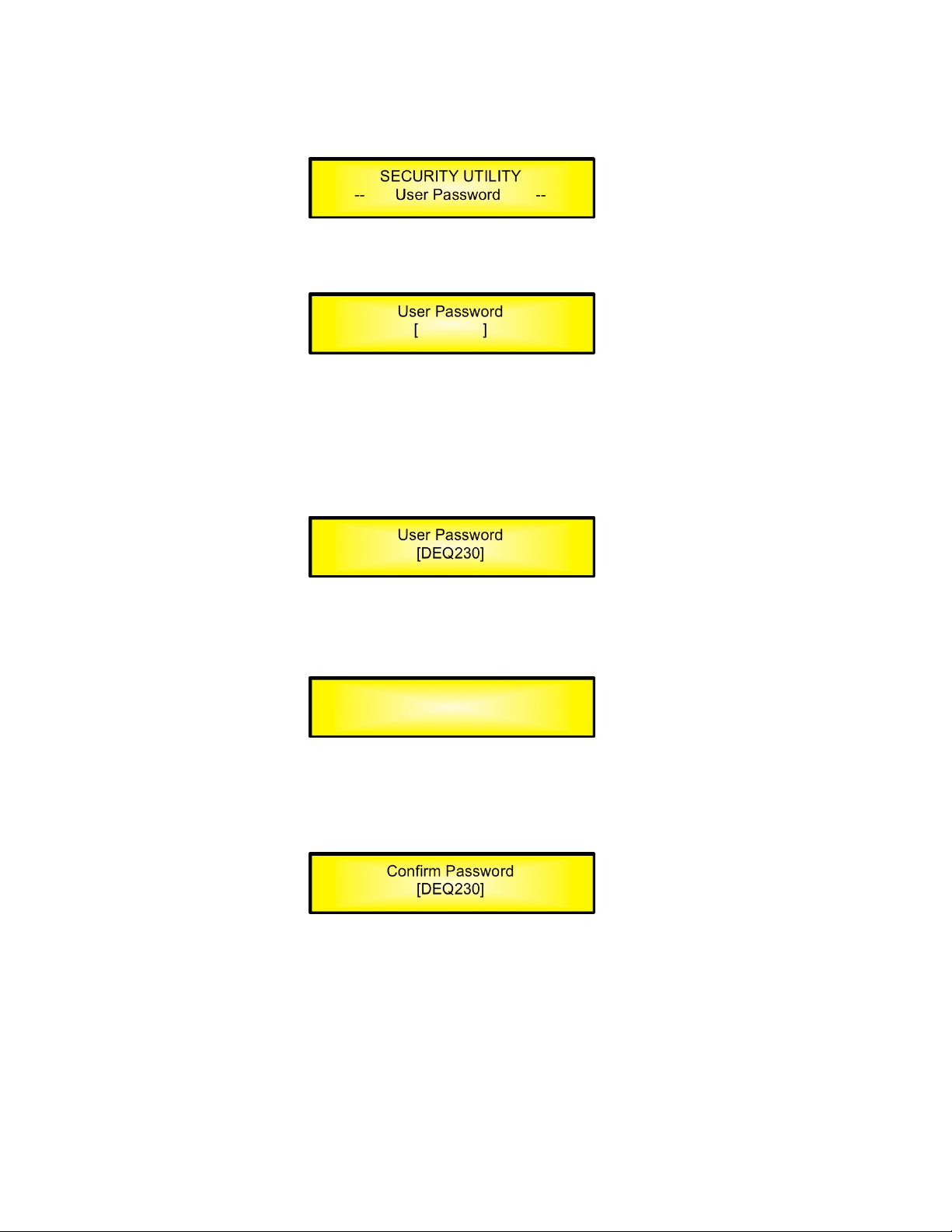
– User Password: aus dem Untermenü „User Password”:
Die Taste ENTER betätigen, um auf die Seite „User Password” zu gelangen:
Mit dem Drehknopf PM2 bzw. PM3 ein Zeichen auswählen, mit dem Drehknopf NAV/PAR1
zwischen den verfügbaren Stellen wechseln und ein Passwort bestehend aus 6 Zeichen
eingeben.
Die aktuelle Position des Cursors für die einzugebenden Zeichen wird durch einen blinkenden
Unterstrich angezeigt.
Während dieser Einstellphase zeigt das Display „DEQ230” als Passwort:
Der DEQ-230 verlässt das Untermenü „Unit Lock” und springt auf die Seite des Untermenüs
„User Password”:
Wenn das auf der Seite „Confirm Password” eingegebene Passwort mit dem auf der Seite
„Enter Password” eingebenden Passwort übereinstimmt, erscheint die folgende Bildschirmmaske:
Das Passwort wird jetzt konfiguriert und im Gerät abgespeichert.
Der Benutzer kann jetzt den DEQ-230 mit dem Passwort sperren und je nach
Einstellung des Parameters „Password Enable/Disable” (siehe folgenden Absatz)
damit den Zugriff auf ALLE Funktionen des Equalizers blockieren.
SECURITY UTILITY
-- User Password --
User Password
[ ]
User Password
[DEQ230]
SECURITY UTILITY
-- Insert Password --
Confirm Password
[DEQ230]
17
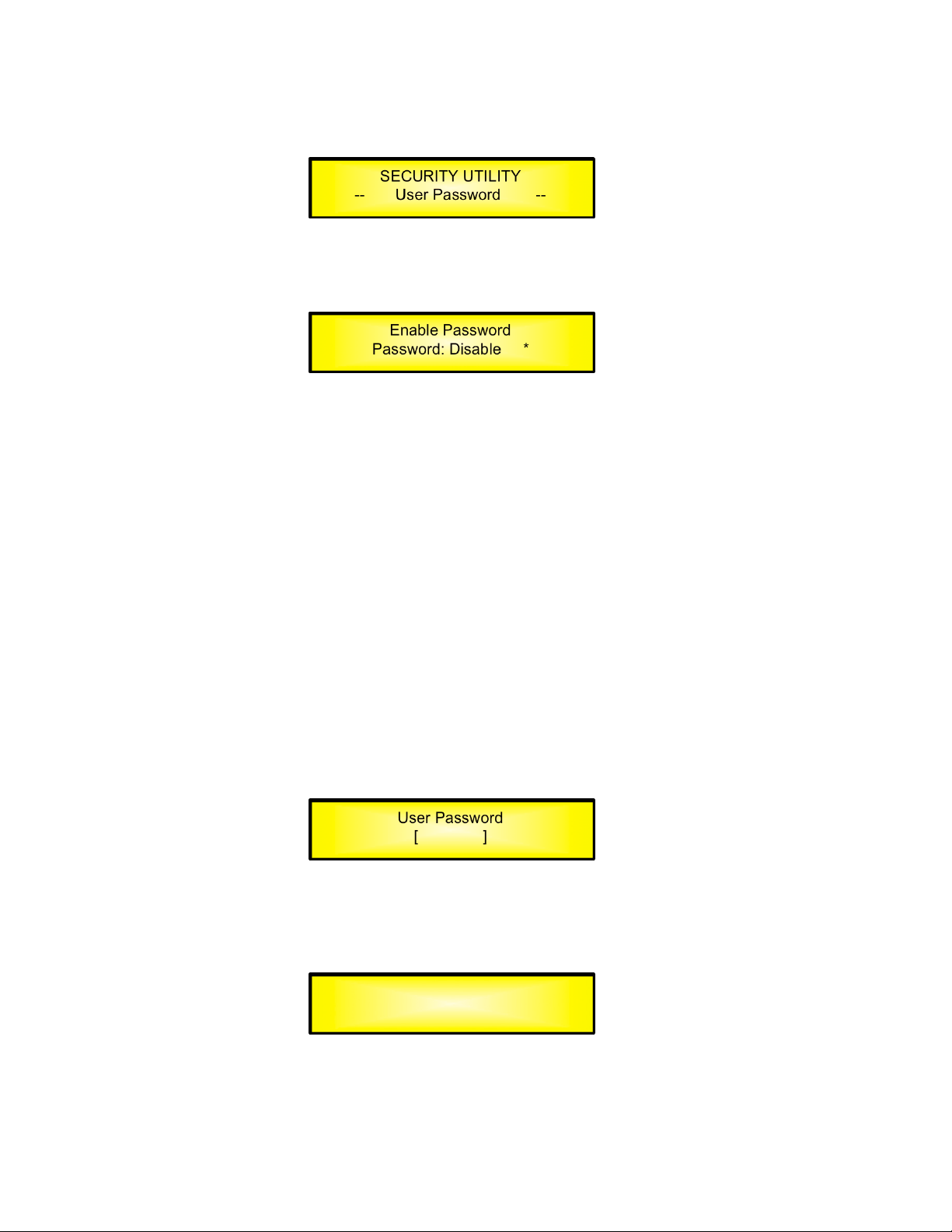
– Enable Password: aus dem Untermenü „Enable Password”:
Die Taste ENTER betätigen, um zur Bildschirmmaske „Enable Password” zu gelangen:
Sobald ein Passwort durch die im vorhergehenden Absatz beschriebenen Schritte in den DEQ230 eingegeben wird, lässt sich die Passwort-Funktion aktivieren („Enable”) bzw. deaktivieren
(„Disable”). Damit wird der DEQ-230 gesperrt und der Zugriff auf sämtliche Funktionen
eingeschränkt.
Wenn ein Passwort eingegeben wurde, lässt sich die Option „Enable” (aktivieren) aus dem
Menü auswählen. Es besteht dann kein Zugriff auf Einstellfunktionen für das Gerät. Im
„Locked by Password Status” werden alle Funktionen des DEQ-230 für den Anwender
gesperrt, einschließlich der Betätigung der Stummschaltungstasten LIN/RIN und der BypassTasten LOUT/ROUT/LCOMP/RCOMP.
Der einzig mögliche Zugang besteht zu den Parametern der Eingangs-/Ausgangskanäle (durch
Betätigung der Taste EDIT), lediglich um die Werte zu lesen (keine Einstellung möglich), wenn
die Markierung „be shown” im Untermenü „Show Parameter” ausgewählt wurde.
Sobald die Funktion „Locked by Password” aktiviert wird, erscheint das Sperrsymbol auf dem
Startbildschirm. Es besteht kein Zugriff auf Menüseiten, außer auf die Option „User Password”.
Um Zugriff auf die volle Funktion des DEQ-230 zu erhalten, in die Bildschirmmaske „User
Password” gehen, dann die Taste UTILITY betätigen, damit das richtige Passwort eingegeben
werden kann.
Nach Eingabe des richtigen Passworts besteht Zugriff auf die gesamte Funktionsvielfalt des
DEQ-230. Im Startbildschirm erlischt das Sperrsymbol, und die Seite „Enable Password” wird
auf den Status „Disable” (deaktivieren) zurückgestellt.
Wenn im DEQ-230 kein Passwort eingestellt wurde (wie oben beschrieben), lässt sich kein
Passwort für den DEQ-230 aktivieren. Die Auswahl bei „Enable Password” beschränkt sich
dann lediglich auf die Option „Disable”.
SECURITY UTILITY
-- User Password --
Enable Password
Password: Disable *
User Password
[ ]
Enable Password
Password: Disable *
18
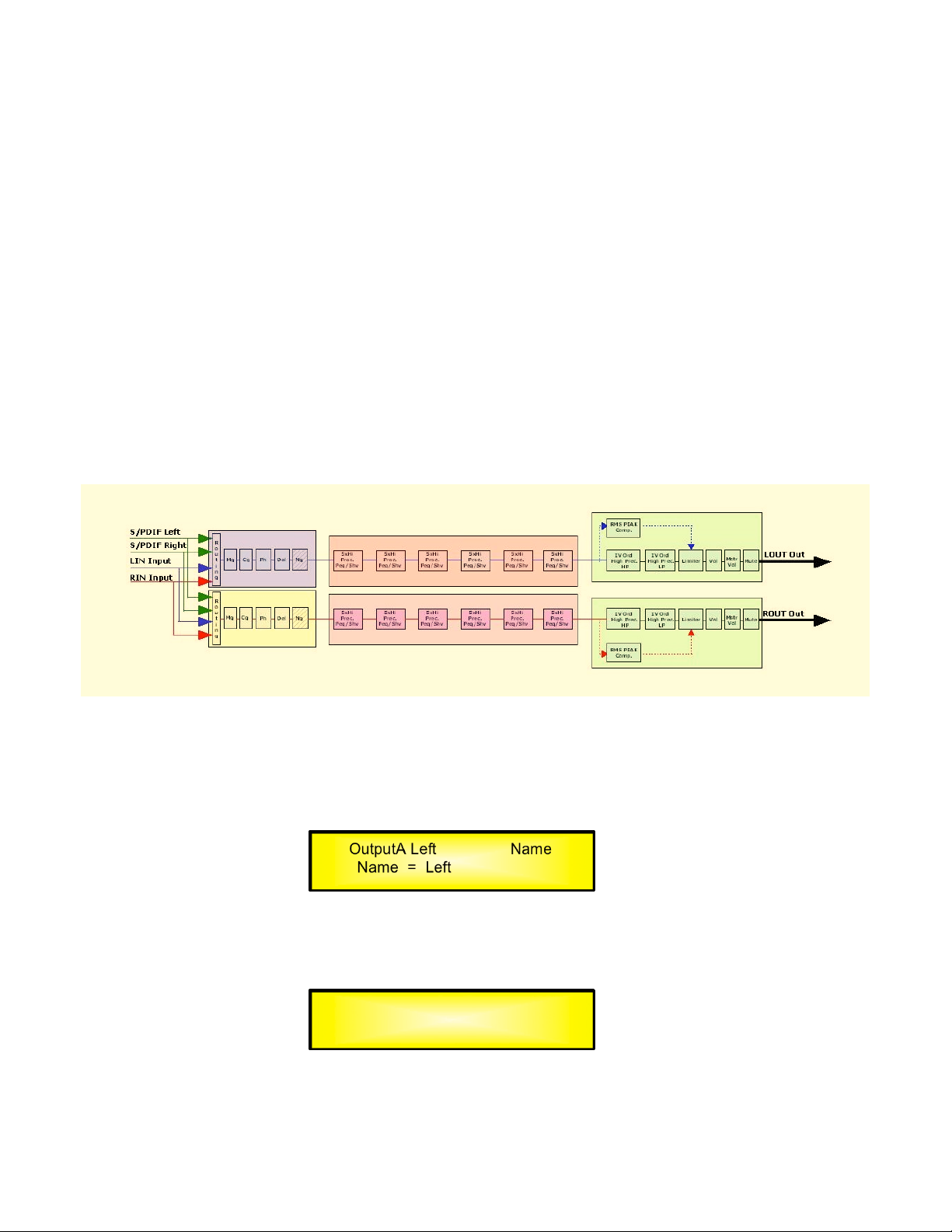
Menü „LIN/RIN” Einstellung der Equalizer-Kanäle
[Zugang über die Tasten LIN/RIN]
Vom Startbildschirm aus gelangt man durch Betätigung der Taste LIN bzw. RIN in das
Einstellmenü „LIN/RIN”. Sobald die Taste gedrückt wird, leuchtet die entsprechende blaue LED
„EDIT” auf. Durch Drehen des Drehknopfs NAV/PAR1 im Uhrzeigersinn bzw. entgegen dem
Uhrzeigersinn lassen sich jetzt die Untermenü-Seiten durchlaufen.
Zum Einstellen der Parameter die Taste ENTER betätigen. Ein Pfeil „->” erscheint links auf dem
Bildschirm. Dann die Parameterwerte mit den Drehknöpfen PM2 und PM3 auswählen und
einstellen. Bei einigen Parametern, die aus drei unabhängigen Werten bestehen, muss man den
Drehknopf PAR1 zur Hilfe nehmen, z.B. für Einstellungen der Filterparameter.
Anmerkung: Alle Parameter lassen sich mit den Drehknöpfen NAV/PAR1, PM2 und PM3
einstellen. Der aktuell angezeigte Wert der ausgewählten Option wird bei Betätigung der
Drehknöpfe AUTOMATISCH geladen und beim Verlassen der Seite als aktueller Wert
abgespeichert.
Blockdiagramm für die Audiosignal-Kanäle des Equalizers (LIN/RIN)
Name page – Diese Seite ermöglicht es, dem Kanal des Equalizers einen aus 6 Zeichen
bestehenden Namen zuzuweisen. Die Beispielseite unten zeigt eine Bildschirmmaske mit der
Bezeichnung „Left” für den Equalizer-Kanal LIN [A]:
Zum Einstellen die Taste ENTER auf dieser Seite betätigen. Der Eingabepfeil erscheint wie im
Beispiel unten:
Die erste Zeichenstelle blinkt.
Die Position des Zeichens mit dem Drehknopf NAV/PAR1 aus dem 6 verfügbaren Zeichen
auswählen, dann das gewünschte Zeichen mit dem Drehknopf PM2 bzw. PM3 auswählen.
OutputA Left Name
Name = Left
OutputA Left Name
-> Name = Left
19
